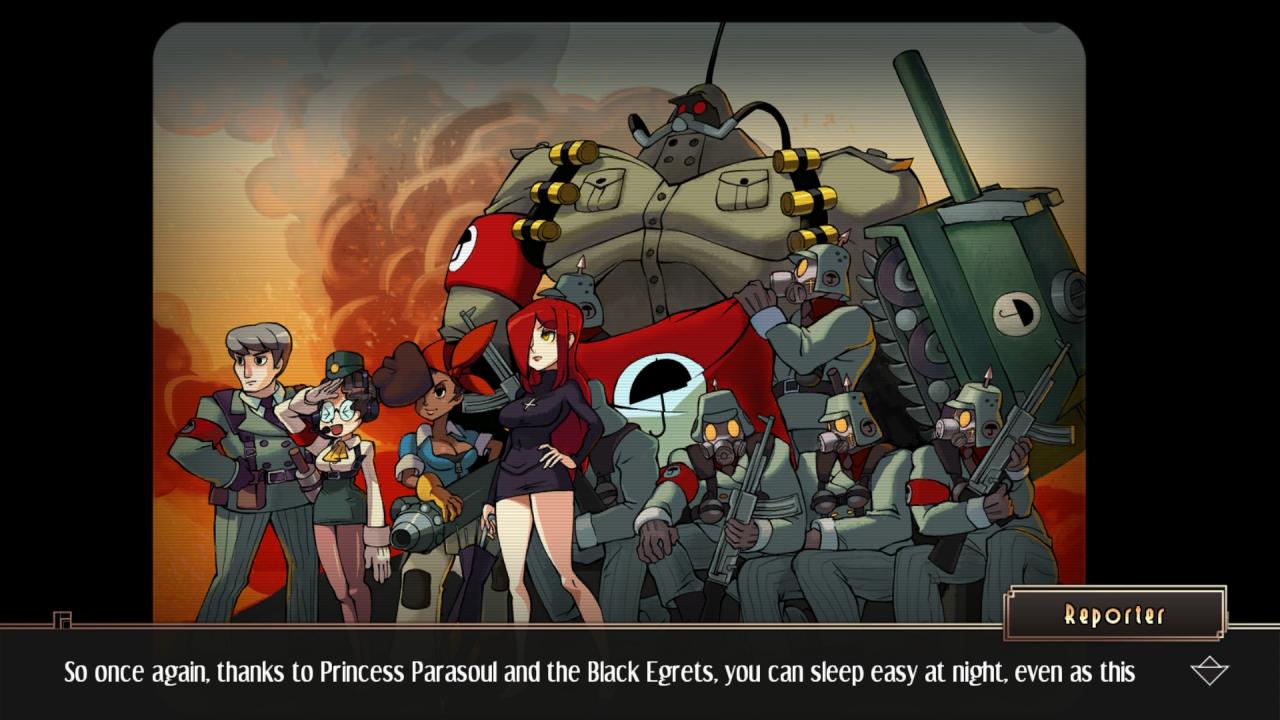Möchten Sie mit Skullgirls in eine bessere Zeit zurückkehren? Diese Anleitung zeigt Ihnen, wie Sie mit DepotDownloader vorgehen.
Haftungsausschluss
Anweisungen
- Laden Sie die neueste DepotDownloader[github.com] von Github verfügbar, und extrahieren Sie den Inhalt an einen geeigneten Ort auf Ihrem Computer (z. B. „Eigene Dateien“), da wir dieses Programm später verwenden werden. Die Windows-Version als Beispiel.
Hinweis: Alle von dieser Software verwendeten Downloads werden in einem Unterordner gespeichert, der die Steam-App-ID des Spiels enthält.
- Gehen Sie zu SteamDB von Skullgirls[steamdb.info] Buchseite. Notieren Sie sich die Steam-App-ID des Spiels (245170), suchen Sie dann das Depot des Spiels, das Sie downgraden möchten und das dem Betriebssystem entspricht. Notieren Sie sich das gewünschte Depot (z. B 245171 für die Windows-Version) und klicken Sie auf diesen Link. Als Beispiel nehmen wir eines aus dem Jahr 2014.
- Gehen Sie auf der Seite „Depots“ zur Registerkarte „Manifeste“ und kopieren Sie die Manifest-ID eines alten Builds, auf den Sie ein Downgrade durchführen möchten (z. B 705618884352130066).
- Gehen Sie zu dem Ort, an dem Sie DepotDownloader installiert haben, klicken Sie mit der rechten Maustaste auf den Installationsordner und wählen Sie „ Öffnen Sie hier das Powershell-Fenster in dem Kontextmenü.
- Geben Sie im Powershell-Fenster den folgenden Code mit den relevanten Game-Depot-Informationen und Ihrem Steam-Benutzer-Login ein und drücken Sie dann die Eingabetaste. Bei korrekter Eingabe sollte DepotDownloader beginnen, sich mit Ihrem Steam-Konto zu verbinden und den gewünschten Build des Spiels basierend auf dem von Ihnen gewählten Manifest herunterzuladen. Ein Beispiel-Powershell-Code für DepotDownloader finden Sie unten.
.\DepotDownloader.exe -app 245170 -depot 245171 -manifest 705618884352130066 -Benutzername -Passwort -bestätigen
Hinweis: Wenn Sie in Ihrem Steam-Konto die Zwei-Faktor-Authentifizierung von Steam aktiviert haben, suchen Sie in Ihrer E-Mail nach Ihrem Steam-Anmeldebestätigungscode, wenn Sie dazu aufgefordert werden. Kopieren Sie ihn, fügen Sie ihn in das Powershell-Fenster ein und drücken Sie die Eingabetaste, um fortzufahren.
Sobald DepotDownloader den Download der heruntergestuften Version des Spiels abgeschlossen hat, sollte sie sich in einem Unterordner innerhalb eines anderen Unterordners befinden, der die Steam-App-ID bzw. Build-ID des Spiels enthält.
- (Optional) Erstellen Sie ein Backup Ihrer heruntergestuften Kopie des Spiels und bewahren Sie es an einem sicheren Ort auf. Damit stellen wir sicher, dass wir eine Kopie des Spiels bereit haben, falls es erneut aktualisiert wird.
- Installieren Sie das Spiel normal über Steam, führen Sie es einmal über Steam aus, um den Client dazu zu verleiten, die Installationsdateien des Spiels mit der neuesten Version zu validieren, schließen Sie das Spiel, durchsuchen Sie den Installationsordner des Spiels in Ihrer Steam-Bibliothek, wählen Sie alle fehlerhaften Spieldateien aus und werfen Sie es dann ab Legen Sie es durch Drücken von Umschalt+Entf in den Papierkorb und stimmen Sie dem Löschen aller Daten zu.
- Kopieren Sie alle heruntergestuften Dateien, die Sie von DepotDownloader heruntergeladen haben, und fügen Sie sie in den Installationsordner des Spiels in Ihrer Steam-Bibliothek ein. Ersetzen Sie dabei die Installation durch die heruntergestuften Dateien.
- Genießen Sie Skullgirls mit der gesamten Originalkunst ohne Zensur oder einen degenerierten Pelz, der nirgendwo in diesem Spiel Platz hat.
- Alle lohnenswerten Änderungen außer Zensur und Bugfixes gehen verloren.
- Je nach gewähltem Build läuft das Spiel möglicherweise auf neueren Systemen schlecht.
- Beim Abspielen einer älteren Version können Speicherdaten verloren gehen.